Base de connaissances
1 000 FAQ, 500 tutoriels et vidéos explicatives. Ici, il n'y a que des solutions !
Ce guide explique comment modifier les DNS (Serveurs de Noms) d'un domaine enregistré auprès d'Infomaniak.
Prérequis
- Posséder un nom de domaine auprès d'Infomaniak ou au minimum une zone DNS.
- Comprendre:
- le fonctionnement d'un domaine et d'une zone DNS avant de modifier cette dernière.
- que tout ajout / modification DNS peut prendre jusqu'à 48 heures pour se propager.
Modification de DNS
Pour modifier les DNS d'un nom de domaine géré par Infomaniak et contrôler ainsi la direction que doit prendre le trafic Web et Mail:
- Cliquez ici afin d'accéder à la gestion de votre produit sur le Manager Infomaniak (besoin d'aide ?).
- Cliquez directement sur le nom attribué au produit concerné.
- Cliquez sur Serveurs DNS depuis le menu latéral gauche.
- Cliquez sur le bouton bleu Modifier les serveurs DNS:

- Si votre site Web est hébergé chez Infomaniak, cochez Serveurs de noms Infomaniak ; dans le cas inverse, cochez Serveurs de noms personnalisés:

Modification par lot
Pour modifier les DNS de plusieurs noms de domaine en masse:
- Cliquez ici afin d'accéder à la gestion de votre produit sur le Manager Infomaniak (besoin d'aide ?).
- Sélectionnez les noms de domaine concernés.
- Cliquez sur ⋮ en bas de l'écran si nécessaire.
- Cliquez sur Modifier les serveurs DNS:

Ce guide explique le fonctionnement d'un nom de domaine et d'une zone DNS.
Préambule
- Lorsque vous surfez sur un site Web
https://www.abc123.xyzpar exemple,abc123.xyzest le nom de domaine. - Chaque nom de domaine possède des DNS (Domain Name System), lesquels permettent d'indiquer où (chez quel fournisseur par exemple) se trouve la zone DNS.
- La zone DNS permet ensuite de confier la gestion de différents services liés au nom de domaine à différents prestataires.
- Pour un nom de domaine unique, il est par exemple possible de confier:
- l'hébergement Web un prestataire X (via l'enregistrement de type "
A") - et le Service Mail à un prestataire Y (via l'enregistrement de type "
MX")
- l'hébergement Web un prestataire X (via l'enregistrement de type "
- Pour un nom de domaine unique, il est par exemple possible de confier:
Nom de domaine, DNS et zone DNS, puis services
Qui gère quoi ?
- Chaque nom de domaine est réservé et géré par un registrar (bureau d'enregistrement). Par exemple Infomaniak est registrar, l'un des moins chers de Suisse.
- Les DNS d'un nom de domaine se configurent auprès du registrar qui gère le nom de domaine.
- La zone DNS peut être prise en charge par le registrar ou un autre prestataire.
- L'hébergement Web et le Service Mail peuvent être pris en charge par n'importe quel hébergeur.
Dans le cas le plus complexe, il est donc possible d'avoir 1 prestataire différent pour les services suivants: réservation du nom de domaine et gestion des DNS, gestion de la zone DNS, hébergement Web, Service Mail.
Le schéma suivant résume ces différentes possibilités avec l'implication de prestataires différents:
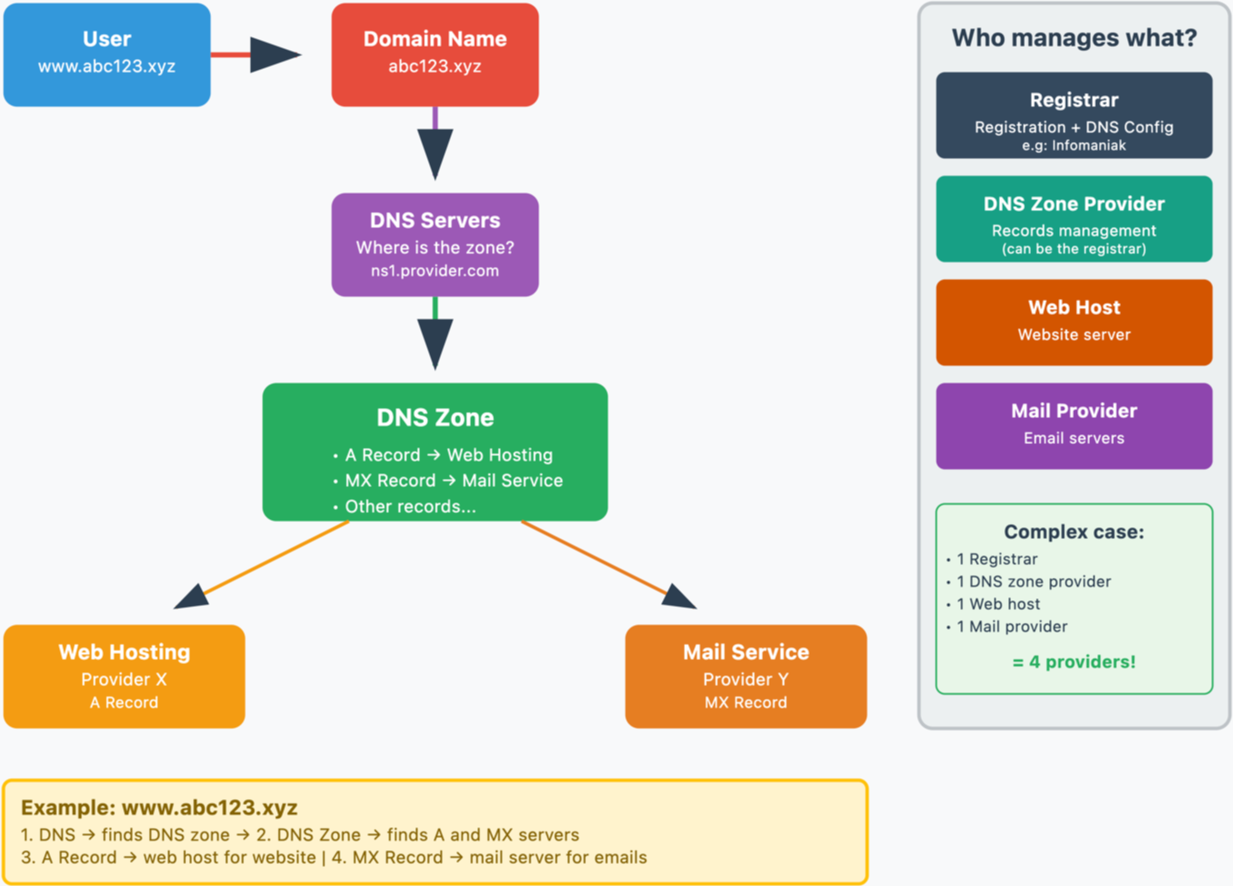
Infomaniak
En tant que registrar et hébergeur, Infomaniak peut assurer la gestion de tous ces services. C'est la solution la plus simple.
- Dans le cas d'Infomaniak les DNS sont généralement de la forme nsXX.infomaniak.com et nsXX.infomaniak.com (XX comme 11 ou 12 par exemple).
- Vous pouvez modifier les DNS de votre nom de domaine, ainsi que modifier "l'intérieur" de ces DNS c'est-à-dire modifier la zone DNS d'un nom de domaine.
Et dans ces zones DNS, pour rediriger le trafic vers des services, on distingue:
- un enregistrement MX qui permet de faire pointer un nom de domaine (
domain.xyzpar exemple) vers un serveur de mail. - un enregistrement A qui permet de faire pointer un nom de domaine (
domain.xyzpar exemple) ou un sous-domaine (exemple.domain.xyzpar exemple) vers un serveur Web qui a une adresse IP statique (sinon il faudrait sans arrêt éditer l'enregistrement A pour renseigner la nouvelle adresse IP - prenez connaissance de cet autre guide à ce sujet)
Quelques situations possibles
Exemples et noms fictifs
| Tous les services sont auprès d'Infomaniak | |||
|---|---|---|---|
| nom de domaine | domain.xyz | enregistré auprès de -> | Infomaniak |
| DNS du nom de domaine | ns1.infomaniak.com… | donc zone DNS doit exister chez -> | Infomaniak |
| site hébergé par -> | Infomaniak | donc zone DNS doit contenir enregistr. A | 123.45.67.8 par exemple |
| messagerie hébergée par -> | Infomaniak | donc zone DNS doit contenir enregistr. MX | mx-mail.maniak par exemple |
| Tous les services sont auprès d'Infomaniak sauf la messagerie | |||
|---|---|---|---|
| nom de domaine | domain.xyz | enregistré auprès de -> | Infomaniak |
| DNS du nom de domaine | ns1.infomaniak.com… | donc zone DNS doit exister chez -> | Infomaniak |
| site hébergé par -> | Infomaniak | donc zone DNS doit contenir enregistr. A | 123.45.67.8 par exemple |
| messagerie hébergée par -> | Medical Service | donc zone DNS doit contenir enregistr. MX | med-mx.net par exemple |
| Tous les services sont auprès d'Infomaniak sauf le site Web | |||
|---|---|---|---|
| nom de domaine | domain.xyz | enregistré auprès de -> | Infomaniak |
| DNS du nom de domaine | ns1.infomaniak.com… | donc zone DNS doit exister chez -> | Infomaniak |
| site hébergé par -> | Clinique | donc zone DNS doit contenir enregistr. A | 9.87.65.4 par exemple |
| messagerie hébergée par -> | Infomaniak | donc zone DNS doit contenir enregistr. MX | mx-mail.maniak par exemple |
| Tous les services sont auprès d'Infomaniak sauf le nom de domaine | |||
|---|---|---|---|
| nom de domaine | domain.xyz | enregistré auprès de -> | GoMamie |
| DNS du nom de domaine | ns1.infomaniak.com… | donc zone DNS doit exister chez -> | Infomaniak |
| site hébergé par -> | Infomaniak | donc zone DNS doit contenir enregistr. A | 123.45.67.8 par exemple |
| messagerie hébergée par -> | Infomaniak | donc zone DNS doit contenir enregistr. MX | mx-mail.maniak par exemple |
| Tous les services sont auprès d'Infomaniak sauf la zone DNS | |||
|---|---|---|---|
| nom de domaine | domain.xyz | enregistré auprès de -> | Infomaniak |
| DNS du nom de domaine | ns.privateDNS.org… | donc zone DNS doit exister chez -> | Private DNS |
| site hébergé par -> | Infomaniak | donc zone DNS doit contenir enregistr. A | 123.45.67.8 par exemple |
| messagerie hébergée par -> | Infomaniak | donc zone DNS doit contenir enregistr. MX | mx-mail.maniak par exemple |
| Aucun service n'existe auprès d'Infomaniak sauf le nom de domaine | |||
|---|---|---|---|
| nom de domaine | domain.xyz | enregistré auprès de -> | Infomaniak |
| DNS du nom de domaine | ns.privateDNS.org… | donc zone DNS doit exister chez -> | Private DNS |
| site hébergé par -> | Clinique | donc zone DNS doit contenir enregistr. A | 9.87.65.4 par exemple |
| messagerie hébergée par -> | Medical Service | donc zone DNS doit contenir enregistr. MX | med-mx.net par exemple |
| Aucun service n'existe auprès d'Infomaniak sauf la zone DNS | |||
|---|---|---|---|
| nom de domaine | domain.xyz | enregistré auprès de -> | GoMamie |
| DNS du nom de domaine | ns1.infomaniak.com… | donc zone DNS doit exister chez -> | Infomaniak |
| site hébergé par -> | Clinique | donc zone DNS doit contenir enregistr. A | 9.87.65.4 par exemple |
| messagerie hébergée par -> | Medical Service | donc zone DNS doit contenir enregistr. MX | med-mx.net par exemple |
| Aucun service n'existe auprès d'Infomaniak sauf la messagerie | |||
|---|---|---|---|
| nom de domaine | domain.xyz | enregistré auprès de -> | GoMamie |
| DNS du nom de domaine | ns.privateDNS.org… | donc zone DNS doit exister chez -> | Private DNS |
| site hébergé par -> | Clinique | donc zone DNS doit contenir enregistr. A | 9.87.65.4 par exemple |
| messagerie hébergée par -> | Infomaniak | donc zone DNS doit contenir enregistr. MX | mx-mail.maniak par exemple |
etc.
Ce guide explique comment commander une zone DNS auprès d'Infomaniak.
Préambule
- Posséder la zone DNS chez Infomaniak est utile si votre nom de domaine est enregistré ailleurs (fournisseur / registrar tiers) et que vous souhaitez lier facilement ce domaine avec des produits Infomaniak.
- En effet il ne suffit pas de posséder un site
domain.xyzchez Infomaniak et d'indiquer les 2 adresses DNS d'Infomaniak chez le registrar du nom de domaine (si celui-ci n'est pas Infomaniak) pour que le site s'affiche lorsqu'on tapedomain.xyzdans un navigateur. - Vous devez ajouter une zone DNS au même endroit que l'hébergement pour faire fonctionner le site facilement.
- Cela vous sera également particulièrement utile si le prestataire qui gère votre nom de domaine ne propose pas de gestion de zone DNS.
Commander une zone DNS
Pour cela:
- Cliquez ici afin d'accéder au Shop des domaines Infomaniak.
- Lancez une recherche avec le nom du domaine enregistré ailleurs.
- Cliquez sur le menu d'action ⋮ situé à droite du résultat obtenu.
- Sélectionnez Commander une zone DNS:
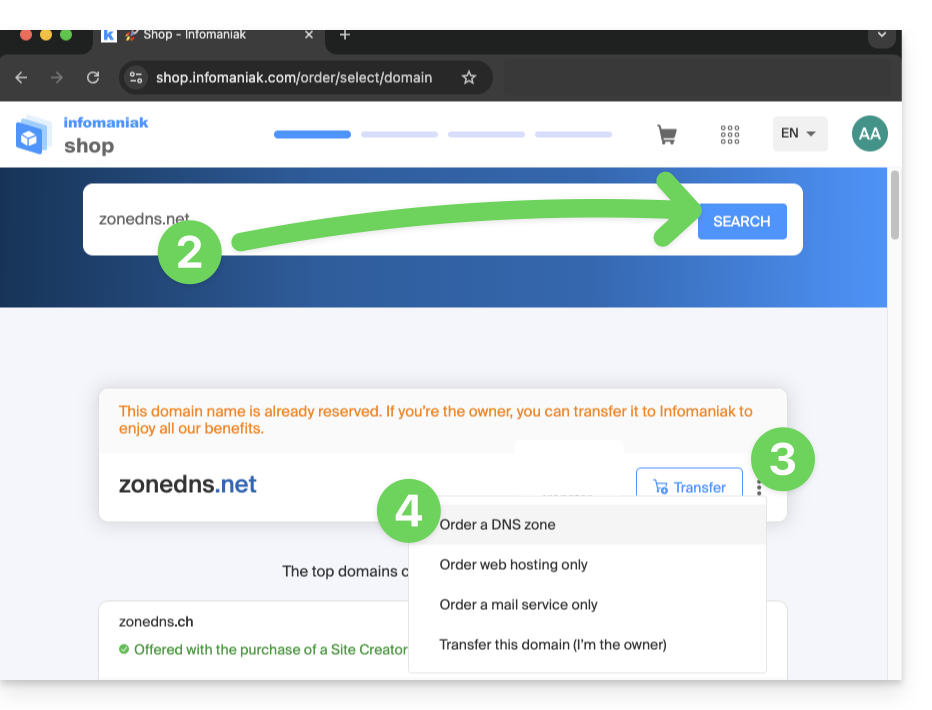
- Terminez l'achat.
- Une fois ajoutée à votre Manager, la zone peut être éditée.
Ce guide explique comment résoudre des anomalies qui peuvent apparaitre avec un Hébergement Web si ce dernier a subi des modifications au niveau de son adresse IP (un déplacement de serveur par exemple) et que votre ordinateur conserve l'ancienne position dans son cache DNS.
Vider le cache DNS…
Lorsque vous visitez un site Web, votre ordinateur conserve en mémoire locale une association entre le nom de domaine et son adresse IP dans le cache DNS. Cela permet d'accélérer le processus de résolution DNS lors de futures visites sur le même site, car l'ordinateur peut éviter de consulter à nouveau les serveurs DNS pour obtenir l'adresse IP.
En vidant le cache DNS, vous forcez votre ordinateur à interroger à nouveau les serveurs DNS pour obtenir les dernières informations à jour sur les adresses IP des sites que vous visitez.
… sur Windows
Exécutez la commande suivante depuis une application de type Terminal (interface en ligne de commande, CLI /Command Line Interface) sur votre appareil. Exemple:
- Ouvrez le menu Démarrer.
- Tapez cmd.
- Dans les résultats de recherche, cliquez sur Invite de commandes.
- Exécutez la commande
ipconfig /flushdns.
… sur macOS
Exécutez la commande suivante depuis une application de type Terminal (interface en ligne de commande, CLI /Command Line Interface) sur votre appareil:
- Exécutez la commande
lookupd -flushcache(en cas d'échec:dscacheutil -flushcache).
… sur Linux
Exécutez la commande suivante depuis une application de type Terminal (interface en ligne de commande, CLI /Command Line Interface) sur votre appareil:
- Exécutez la commande
sudo systemctl restart nscdousudo /etc/init.d/nscd restartpour relancer nscd.
Ce guide explique comment ajouter, modifier ou supprimer des entrées spécifiques (enregistrements de type A & AAAA, MX, TXT, etc.) à l'intérieur de la zone DNS d'un nom de domaine enregistré auprès d'Infomaniak.
Prérequis
- Posséder un nom de domaine auprès d'Infomaniak ou au minimum une zone DNS.
- Comprendre:
- le fonctionnement d'un domaine et d'une zone DNS avant de modifier cette dernière.
- que la zone DNS présente ici n'est valable et utilisée que si les noms de serveur sont ceux d'Infomaniak.
- que tout ajout / modification DNS peut prendre jusqu'à 48 heures pour se propager.
Ajouter un enregistrement (mode simple)
Pour configurer les services associés au domaine et permettre la résolution appropriée des noms de domaine vers les ressources correspondantes (comme des sites Web externes, des serveurs de messagerie tiers, etc.):
- Cliquez ici afin d'accéder à la gestion de votre produit sur le Manager Infomaniak (besoin d'aide ?).
- Cliquez directement sur le nom attribué au produit concerné.
- Cliquez sur Zone DNS dans le menu latéral gauche.
- Les entrées actuellement en place sont listées dans le tableau Mode Simple:
- Cliquez sur le bouton bleu Ajouter une entrée:
- Choisissez le type d'enregistrement désiré (enregistrements de type A & AAAA, MX, TXT, etc.)
- Cliquez sur Suivant.
- Complétez les différents champs selon vos informations:
- Sous Source laissez vide ou renseigner un éventuel sous-domaine concerné.
- Sous Cible renseignez l'information obtenue de votre fournisseur externe ou toute autre indication utile.
- Laissez le TTL indiqué.
- Sauvegardez l'ajout effectué.
Modifier un enregistrement existant
Pour la modification d'un enregistrement DNS déjà inscrit:
- Suivez les points 1 à 4 ci-dessus.
- Cliquez sur le menu d'action ⋮ à droite de l'enregistrement à modifier.
- Cliquez sur Modifier pour accéder à la page d'édition:
- Procédez à l'édition des informations désirées puis sauvegardez vos modifications.
Supprimer un enregistrement existant
Pour la suppression d'un enregistrement DNS déjà inscrit:
- Suivez les points 1 à 4 ci-dessus.
- Cliquez sur le menu d'action ⋮ à droite de l'enregistrement à modifier.
- Cliquez sur Supprimer et confirmez la suppression:
Diagnostic DNS
Un outil disponible sur votre Manager vous permet de corriger facilement certains enregistrements problématiques. Vous pouvez également utiliser un service externe et gratuit comme celui mentionné en bas de cet autre guide.
Mode expert
Pour éditer la zone DNS en mode avancé (expert), ce qui permet notamment de restaurer une version antérieure des différents enregistrements, prenez connaissance de cet autre guide.
Ce guide explique la différence entre les termes synonyme et alias dans le contexte du service de Nom de Domaine proposé par Infomaniak.
Domaine synonyme / domaine alias
Les noms de domaine dits synonymes (c’est-à-dire des domaines qui dépendent entièrement du domaine principal, sans configuration DNS propre) et alias (des domaines autonomes, avec leur propre configuration DNS) peuvent tous deux servir de domaines secondaires associés à un domaine principal.
Par exemple, les domaines pomme.xyz (alias) et banane.xyz (synonyme) peuvent rediriger vers un domaine principal commun tel que fruits.xyz.
Voici la distinction technique à retenir :
- Le synonyme (aussi appelé « domaine lié » ou « miroir DNS ») utilise directement les serveurs DNS du domaine principal. Il ne dispose d’aucune zone DNS propre.
- L’alias (aussi appelé « domaine autonome redirigé » ou « alias DNS ») possède ses propres enregistrements DNS (zone DNS indépendante), bien qu’il pointe vers le même hébergement ou les mêmes services.
| pomme.xyz (domaine alias – avec DNS personnalisés) ns1.personnalisable.ch ns2.personnalisable.ch | ⇢ | Zone DNS propre Enregistrements A, MX, etc. | Hébergement Web Service Email |
| fruits.xyz (domaine principal) ns1.infomaniak.ch ns2.infomaniak.ch | } | Zone DNS propre Enregistrements A, MX, etc. | |
| banane.xyz (domaine synonyme – sans DNS propres) Récupère automatiquement les DNS du domaine principal (fruits.xyz) |
En savoir plus
- Comment ajouter un domaine en tant que synonyme
- Comment dissocier un domaine synonyme
- Comprendre la différence entre domaines et zones DNS
Ce guide explique comment transférer à Infomaniak des données (Web, Mail, Domaine, et même Cloud) actuellement hébergées ailleurs. Vous restez évidemment propriétaire de vos données, sans perte ni interruption !
Pas le temps de migrer vos services ? Lancez gratuitement un appel d'offres pour trouver un partenaire Infomaniak qui s'occupera de tout.
Guides spécifiques
Cliquez sur le lien correspondant à votre hébergeur actuel :
- Swisscom: guide complet pour migrer les données Web, Mail et nom de domaine
Guides pour tout autre hébergeur
Pour récupérer toutes autres données, suivez les procédures ci-dessous:
- Importer les données Web (tout site PHP, HTML, etc.)
- Pour WordPress spécifiquement prenez connaissance de cet autre guide…
- Pour WordPress spécifiquement prenez connaissance de cet autre guide…
- Copier les données Mail (adresses et contenu des boites, etc.) vers kSuite ou un simple Service Mail
- Transférer le nom de domaine (gestion du domaine, zone DNS, etc.)
Pour ne pas interrompre votre site et vos e-mails et ne pas perdre de contenu en important vos données existantes, migrez vos services dans l'ordre indiqué.
Vous pouvez également emmener d'autres types de données sur les serveurs Infomaniak:
- Contenu Dropbox, Google Drive, etc.: prenez connaissance de cet autre guide
- Données sur NAS Synology ou QNAP: prenez connaissance de cet autre guide
Pourquoi rejoindre Infomaniak ?
En regroupant vos noms de domaine, sites Web et adresses mail chez Infomaniak, vous simplifiez la gestion de vos factures et de vos services. De plus, la liaison de vos domaines se fera automatiquement avec votre site et votre adresse mail. Vous n'aurez ainsi pas besoin de configurer manuellement les DNS de vos domaines chez un autre registrar.
En savoir plus sur Infomaniak
Ce guide explique comment restaurer des sauvegardes des versions antérieures de vos fichiers et d'autres données Web de vos hébergements Infomaniak, et comment mettre en place une politique de sauvegarde efficace si les sauvegardes mises à disposition automatiquement et gratuitement ne correspondent pas ou plus à vos besoins en terme de disponibilité ou de sécurité.
Hébergements Web (Starter, Mutualisé, Serveur Cloud)
Prenez connaissance de ces guides pour restaurer les sauvegardes automatiques:
- d'un hébergement entier (FTP + MySQL),
- de fichiers spécifiques sur l'hébergement,
- de bases de données spécifiques,
- d'une Application Web (Wordpress & Apps),
- des crons SSH de Serveur Cloud.
Prenez connaissance de ces guides pour sauvegarder et restaurer:
- un hébergement avec Swiss Backup et Acronis (simple),
- un hébergement avec Swiss Backup et Restic (avancé),
- WordPress avec Swiss Backup,
- WordPress avec une extension.
Prenez connaissance également de https://faq.infomaniak.com/snapshot.
Hébergements v1 (ancienne offre 60 Go)
- Visualisez et/ou téléchargez le backup automatique (versionnage) de vos données sur votre espace FTP sous
/backupset/backup_mysqlà la racine du domaine (au-dessus de/web). - Restaurez ces données.
Messagerie
- Restaurez des messages à partir des sauvegardes automatiques Infomaniak.
- Restaurez des contacts ou des évènements du calendrier.
- Sauvegardez le contenu actuel d'un compte mail:
- en téléchargeant le contenu actuel en local,
- en dupliquant tout le contenu actuel vers une boite de secours,
- en copiant les futurs e-mails au fur et à mesure de leur arrivée vers une boite de secours.
Domaines / Zones DNS
- Restaurez des enregistrements DNS supprimés à partir des sauvegardes automatiques Infomaniak.
- Restaurez un domaine expiré en période de rédemption.
DNS Fast Anycast réplique les DNS de votre domaine dans le monde entier pour réduire la latence et augmenter la disponibilité de vos sites Web.
Préambule
- Grâce à DNS Fast Anycast, les DNS de votre domaine sont répliqués au sein de plusieurs Points de Présence (POP) dans le monde (liste ci-dessous).
- Quel que soit l'endroit où se trouvent vos visiteurs, ils sont ainsi redirigés vers le serveur DNS le plus proche d'eux, ce qui accélère en moyenne de 34% (résolution DNS) la vitesse d'accès à votre site.
- De plus, si l'un de vos serveurs DNS devait être indisponible, le serveur le plus proche prend naturellement le relais et vos visiteurs peuvent continuer à accéder à votre site.
- La réplication des DNS de votre domaine est automatique et aucune modification de votre code n'est requise.
Gérer DNS Fast Anycast
Prérequis
- DNS Fast Anycast est compatible avec tous les sites Web, indépendamment de votre hébergeur.
- Tout ce dont vous avez besoin est d'un nom de domaine géré chez Infomaniak: transférer la gestion de votre domaine auprès d'Infomaniak si nécessaire
- Prenez connaissance de cet autre guide pour gérer les domaines externes.
Afin d'accéder à l'option DNS Fast Anycast :
- Cliquez ici afin d'accéder à la gestion de votre produit sur le Manager Infomaniak (besoin d'aide ?).
- Cliquez directement sur le nom attribué au produit concerné.
- Activez DNS Fast Anycast depuis le tableau de bord:

POP - 'Point of Presence'
En activant DNS Fast Anycast sur votre domaine, vos DNS seront automatiquement répliqués dans les points de présence suivants:
Réseau 1
New York, USA (2x)
Paris, France (2x)
Varsovie , Pologne (2x)
Dublin, Irlande (2x)
Singapour (2x)
Johannesburg, Afrique du Sud
Stockholm, Suède
Vienne , Autriche (2x)
Francfort, Allemagne (2x)
Londres, Royaume-Uni
Dallas, USA
Los Angeles, USA (3x)
Amsterdam, Pays-Bas
Sydney, Australie
Sāo Paulo, Brésil
Miami, USA (2x)
Réseau 2
Hong Kong, Chine
San José, USA
Dallas, USA
Reston, USA
Chicago, USA
Seattle, USA
Londres, Royaume-Uni
Francfort, Allemagne
Amsterdam, Pays-Bas
Vienne, Autriche
Toronto, Canada
Sydney, Australie
Sāo Paulo, Brésil
Johannesburg, Afrique du Sud
Miami, USA
Les points de présence sont répartis en deux réseaux qui sont exploités de manière aléatoire lorsqu'un de vos visiteurs accède à votre site Web.
Merci de confier la gestion de vos noms de domaine à Infomaniak.
Ce guide vous permet de rapidement utiliser les fonctions essentielles de votre nouveau produit.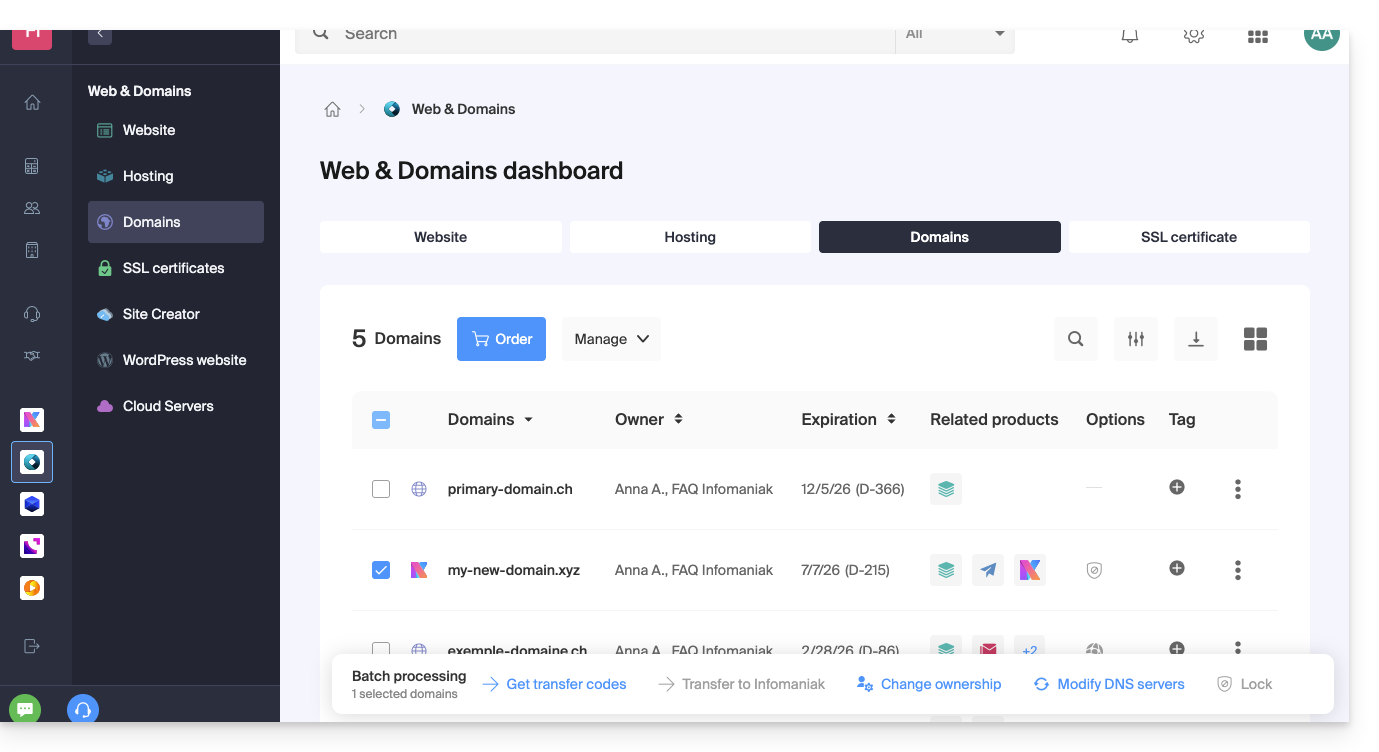
Quelques guides importants
Administratifs
- Protéger vos informations personnelles dans le WHOIS
- Protéger votre domaine contre le vol et la perte
- Modifier les coordonnées du nom de domaine
- A qui appartient un nom de domaine ?
- Utiliser les services gratuits (mail et Web 10 Mo) liés à un domaine géré par Infomaniak
- Transférer un autre nom de domaine à Infomaniak
Techniques
- Editer les enregistrements (A, MX, Web, Mail, etc.) d'un domaine enregistré chez Infomaniak pour p.ex rejoindre un hébergement non géré par Infomaniak
- Modifier les serveurs DNS
- Rediriger le trafic
- Configurer DynDNS
- Lier un nom de domaine au Service Mail
- Lier un nom de domaine supplémentaire au Service Mail
- Délier un domaine lié au Service Mail
- Lier un nom de domaine à un Hébergement Web Infomaniak
- Lier un nom de domaine supplémentaire à un site Web
- Délier un domaine lié au site Web
- Lier un nom de domaine au NAS Synology Infomaniak
- Lier un nom de domaine à Wix
- Lier un nom de domaine à Site Creator
- Lier un nom de domaine à la Newsletter
- Lier un nom de domaine Infomaniak à un service externe
Sinon trouvez le sujet recherché parmi le reste des FAQ.
Cliquez ici afin de partager un avis ou une suggestion sur un produit Infomaniak.
Merci de confier à Infomaniak l'hébergement de votre site Web.
Préambule
- Un hébergement Web est un espace de stockage disponible sur un ordinateur, appelé aussi "serveur", relié à Internet et géré par un hébergeur Web, Infomaniak.
- Cet espace de stockage, mis à la disposition des professionnels et des particuliers, sert à installer des sites Web ou d’autres types d’outils (CRM, extranet, intranet…) qui doivent être accessibles via Internet.
- Ces guides vous permettent de rapidement utiliser les fonctions essentielles de votre nouveau produit, votre hébergement Web, qui peut accueillir plusieurs sites Web.
Par où commencer ?
- Créer un site Web WordPress
- Construire le site avec Site Creator
- Installer une application Web (ownCloud, Joomla, Typo3, Drupal, phpBB, Simple Machines Forum, Magento, Prestashop, …)
- Gérer vos comptes/utilisateurs FTP
- Gérer et publier des fichiers sur votre hébergement via FTP Manager
- Gérer vos bases de données MySQL
- Ajouter un site ou un sous-domaine à votre hébergement (multisites/multi domaines)
- Lier un autre nom de domaine à un site Web existant (domaine alias)
- Prévisualiser votre site même si votre nom de domaine ne pointe pas encore sur les serveurs d'Infomaniak
IMPORTANT: le nom de domaine…
Un hébergement Web, pour être visible par le public sur Internet, doit être associé à un nom de domaine !
Votre nom de domaine n'est pas géré par Infomaniak ? Ou il se trouve dans une autre Organisation que celle de votre hébergement Web ? Alors prenez connaissance de cet autre guide pour configurer les DNS ou les "enregistrements A" afin de lier le nom de domaine à votre hébergement Web.
En cas de problème
Pour résoudre un problème, merci de consulter la base de connaissances Hébergements Web avant de contacter le support Infomaniak.
Cliquez ici afin de partager un avis ou une suggestion sur un produit Infomaniak.
Ce guide décrit la signification du TTL, abréviation pour «Time To Live» ainsi que le principe des délais de propagation DNS, concepts importants dans le fonctionnement des services liés aux noms de domaine.
Préambule
- Le TTL détermine combien de temps les informations DNS sont mises en cache avant d'être mises à jour.
- Cela influence directement la vitesse de propagation des modifications DNS à travers les serveurs du monde entier.
- Bien que la réduction du TTL puisse accélérer la propagation, les comportements des FAI et leurs caches peuvent introduire des délais supplémentaires.
Le TTL (Time to Live)
Le TTL (Time to Live) est un paramètre clé dans la gestion des enregistrements DNS. Il représente la durée, exprimée en secondes, pendant laquelle les informations DNS peuvent être stockées en cache avant d’être actualisées. Quand un serveur DNS ou un Fournisseur d'accès à Internet (FAI) interroge une zone DNS, il garde temporairement les réponses obtenues afin de réduire la charge sur les serveurs et d'accélérer la navigation pour les utilisateurs.
Par exemple si le TTL est fixé à 24 heures (86400 secondes), les informations DNS relatives à un domaine seront mises en cache et ne seront pas actualisées pendant toute cette durée, même si vous avez modifié des paramètres comme l’adresse IP du domaine. Cela signifie que les modifications DNS ne prendront effet qu'une fois ce délai écoulé.
Il est possible d’accélérer l’application des changements en réduisant le TTL avant de procéder à des mises à jour. Par exemple abaisser le TTL à une heure (3600 secondes) permet aux serveurs DNS de vérifier plus rapidement les nouvelles informations après une modification.
La propagation DNS
Le TTL est directement lié au processus de propagation DNS. La propagation DNS désigne le temps nécessaire pour que les modifications apportées à une zone DNS soient diffusées sur tous les serveurs DNS dans le monde. Ce délai dépend non seulement du TTL qui est configuré, mais aussi de la manière dont les FAI et d’autres serveurs DNS gèrent leurs caches.
Lorsque vous modifiez des enregistrements DNS, les serveurs DNS et FAI doivent attendre que le délai TTL expire avant de récupérer les nouvelles informations. Ainsi, plus le TTL est court, plus vite les modifications se propagent à travers le réseau. Cependant, certains FAI ignorent parfois la durée du TTL et conservent les informations en cache pendant une période plus longue (par exemple 24 heures ou plus), ce qui peut ralentir la propagation des changements DNS, même si vous avez configuré un TTL réduit.
Ce guide concerne la configuration du produit Newsletter Infomaniak dans le cas où le nom de domaine concerné pour l'envoi de vos mails n'est pas géré par Infomaniak.
Préambule
- Pour une utilisation automatique de l'outil Newsletter, il est nécessaire de gérer le nom de domaine depuis lequel vous envoyez vos newsletters (ainsi que sa zone DNS) auprès d'Infomaniak.
- Par exemple si vous envoyez vos newsletters depuis l'adresse
news@domain.xyz, le domainedomain.xyzdoit être géré chez Infomaniak.
Configuration DNS spécifique
Afin d'utiliser l'outil Newsletter avec un domaine qui n'est pas géré chez Infomaniak, vous devrez ajouter dans votre zone DNS des entrées spécifiques fournies au niveau de votre Manager: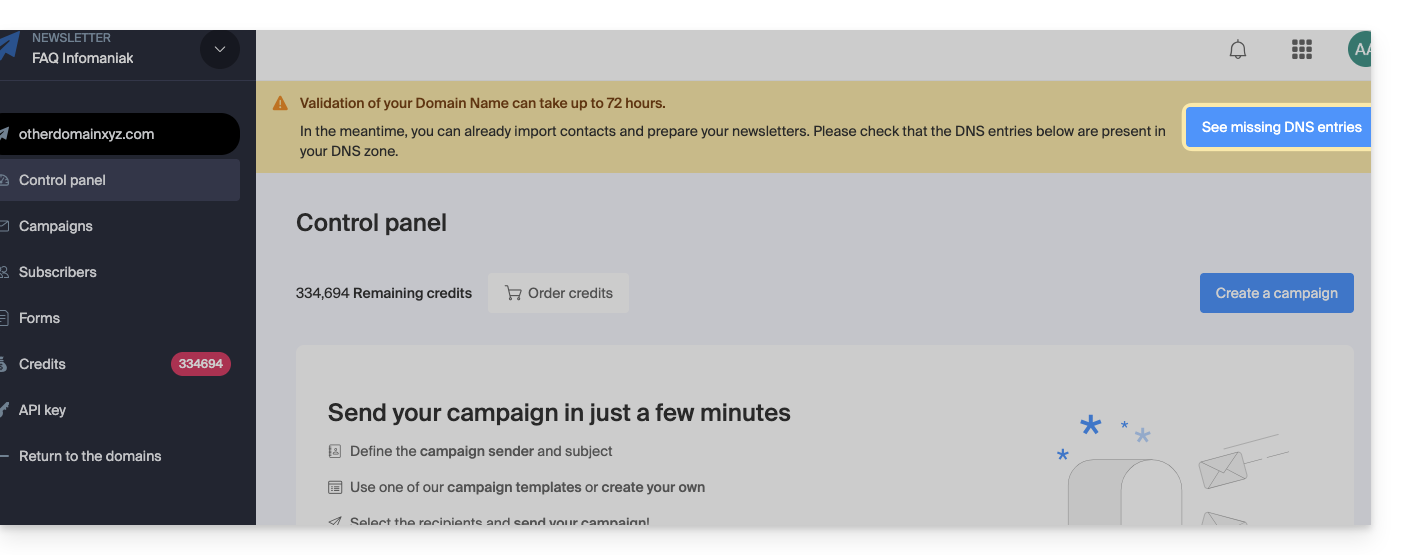
Prenez connaissance de cet autre guide pour ajouter les entrées DNS mentionnant ._domainkey en veillant à bien choisir un type DKIM pour commencer, puis le sous-type CNAME lors de l'ajout du DKIM.
En cas de transfert sortant du domaine
Si le nom de domaine actuellement géré par Infomaniak (et correspondant à la Newsletter) est transféré auprès d'un autre registrar, l'outil Newsletter sera désactivé dans les 30 jours suivants si aucune modification DNS n'est effectuée en conséquence.
Ce guide explique comment trouver et afficher les informations de type DNS pour n'importe quel nom de domaine enregistré auprès d'Infomaniak (ou ailleurs).
Domaine chez Infomaniak
Afin d'accéder à vos noms de domaine et voir les serveurs DNS renseignés :
- Cliquez ici afin d'accéder à la gestion de votre produit sur le Manager Infomaniak (besoin d'aide ?).
- Cliquez directement sur le nom attribué au produit concerné.
- Cliquez sur Serveurs DNS dans le menu latéral gauche:
Recherche WHOIS
Pour afficher les informations DNS d'un autre nom de domaine, utilisez un service WHOIS comme https://whois.infomaniak.com/ par exemple ou https://who.is (attention aux publicités sur tous ces services tiers).
Vous obtiendrez ainsi une réponse claire de la situation DNS d'un nom de domaine à un instant T.
Souvent les DNS sont affichés par paire et débutent par ns... puis sont suivis par des chiffres et le nom du registrar ou hébergeur.
Attention, les enregistrements DNS affichés ne sont pas forcément ceux choisis récemment par le gestionnaire du domaine. En effet, il y a un temps de propagation dont il faut éventuellement tenir compte si des changements sont en cours sur le domaine.
Ce guide montre comment utiliser l'outil Newsletter proposé par Infomaniak pour créer et envoyer des infolettres, c'est à dire des messages récurrents à plusieurs destinataires.
Pourquoi utiliser Newsletter au lieu d'un Service Mail
Une newsletter est un outil de communication périodique envoyé par e-mail à un groupe spécifique d'abonnés. Elle vise généralement à informer, à partager des actualités, des mises à jour ou du contenu pertinent sur un sujet spécifique et à entretenir une relation avec une audience ciblée.
Elles peuvent contenir des articles, des annonces, des promotions, des liens vers des contenus récents, des évènements à venir, et parfois des offres exclusives pour les abonnés. L'objectif principal est de fournir un contenu intéressant et pertinent pour susciter l'engagement et maintenir l'intérêt des abonnés.
Newsletter Infomaniak vous permet de planifier et d'envoyer des bulletins d'information à une liste de destinataires mail qui attendent vos envois ; vous diffusez ainsi des campagnes d'e-mail marketing de manière efficace et personnalisée et maintenez ainsi une communication régulière et pertinente avec vos clients et abonnés.
Les fonctionnalités incluent la création de modèles (templates), la gestion de la liste d'abonnés, l'analyse des performances et tout ceci n'est pas directement faisable avec un Service Mail traditionnel. D'ailleurs l'outil possède sa propre interface, autonome au sein de votre navigateur, complètement distincte de Mail Infomaniak et ne nécessite pas d'application de messagerie. Cela signifie que si vous possédez déjà des contacts à qui vous souhaitez écrire avec leur accord, il faudra au préalable les importer sur l'outil.
Prérequis
- Posséder un nom de domaine sur lequel vous activerez la Newsletter:
- Accès à sa zone DNS si le nom de domaine n'est pas chez Infomaniak.
- Créer un nouveau nom de domaine si nécessaire.
- Posséder des crédits Newsletter pour permettre l'envoi (1 crédit = 1 newsletter envoyée à 1 abonné).
Vous devez avoir le consentement explicite de vos destinataires via le modèle double opt-in. L'envoi de spam et l'utilisation de listes d'adresses achetées/louées sont interdits. Les propriétaires du nom de domaine utilisé pour l'envoi des newsletters sont juridiquement responsables et la violation des conditions générales peut entraîner la suspension du compte.
Activer l'outil Newsletter
Afin d'activer la première fois l'outil Newsletter :
- Cliquez ici afin d'accéder à la gestion de votre produit sur le Manager Infomaniak (besoin d'aide ?).
- Cliquez sur DEMARRER GRATUITEMENT permettant de souscrire à l'offre Newsletter.
- Entrez le nom de domaine qui devra être utilisé (et qui doit vous appartenir - lire les prérequis ci-dessus).
- Cliquez sur le bouton bleu pour Approuver.
- Commencez à utiliser l'outil - ou prenez connaissance de cet autre guide en cas de problème ou si une configuration supplémentaire est demandée à l'écran.
Accéder à l'outil Newsletter
Afin d'accéder à la Newsletter une fois activée :
- Cliquez ici afin d'accéder à la gestion de votre produit sur le Manager Infomaniak (besoin d'aide ?).
- Cliquez sur le nom du domaine concerné dans le tableau qui s'affiche:

Aller plus loin avec l'outil
- Importer des contacts
- Créer et envoyer une newsletter
- Les crédits Newsletter
- Formulaire d'inscription à la Newsletter
- Le double optin pour éviter d'être déclaré spammeur
- Renvoyer une newsletter à des types d'abonnés spécifiques
- Les variables pour personnaliser votre contenu
- Utiliser l'API Newsletter
Voir toutes les FAQ Newsletter ; cliquez ici afin de partager un avis ou une suggestion sur un produit Infomaniak.
Ce guide explique comment générer puis renouveler automatiquement un certificat wildcard via challenge DNS en utilisant Certbot et le plugin dns-infomaniak.
1. Installation du plugin DNS Infomaniak
Les plugins DNS ne sont pas installés par défaut avec Certbot. Pour installer correctement certbot et le plugin dns-infomaniak, afin d'éviter une éventuelle erreur The requested dns-infomaniak plugin does not appear to be installed prenez connaissance des instructions officielles Certbot et choisissez les bons Software → System puis consultez l'onglet Wildcard.
2. Générer le certificat wildcard
Depuis un Terminal, exécutez la commande Certbot suivante pour générer le certificat manuellement :
certbot certonly --manual \
-d *.domain.tld \
--preferred-challenges dns-01 \
--server https://acme-v02.api.letsencrypt.org/directory3. Créer l'enregistrement TXT
Depuis la gestion des domaines du Manager Infomaniak, créez l'enregistrement TXT demandé pour _acme_challenge.domain.tld.
4. Créer le fichier de configuration de renouvellement
Depuis un Terminal, créez ou éditez le fichier : /etc/letsencrypt/renewal/domain.tld.conf. Exemple de configuration recommandée :
cert = /etc/letsencrypt/live/domain.tld/cert.pem
privkey = /etc/letsencrypt/live/domain.tld/privkey.pem
chain = /etc/letsencrypt/live/domain.tld/chain.pem
fullchain = /etc/letsencrypt/live/domain.tld/fullchain.pem
[renewalparams]
authenticator = manual
manual_auth_hook = /root/infomaniak-auth.sh
manual_cleanup_hook = /root/infomaniak-clean.sh
server = https://acme-v02.api.letsencrypt.org/directory
pref_challs = dns-01
account = xxxxx
key_type = rsaCertaines erreurs proviennent de fichiers générés automatiquement par Certbot contenant des champs obsolètes ou incorrects (version = ..., cert-path = ..., etc.). Recréez toujours le fichier de renewal en suivant l'exemple ci-dessus.
5. Créer le script infomaniak-auth.sh
Depuis la gestion API du Manager Infomaniak, créez un token d'API Infomaniak avec le scope domain, qui remplacera XXXXXXX dans le script ci-dessous.
Le fichier indiqué dans votre configuration doit absolument correspondre au nom réel du script. Exemple : si vous utilisez infomaniak-auth.sh dans la conf, ne créez pas infomaniak-auth-domain.xyz.sh.
Depuis un Terminal, créez le fichier /root/infomaniak-auth.sh sans tabulations en fin de ligne (elles provoquent des erreurs dans Bash) avec:
#!/bin/bash
INFOMANIAK_API_TOKEN="XXXXXXX"
# Ajout de l'enregistrement TXT via le plugin DNS Infomaniak
/usr/bin/certbot \
--authenticator dns-infomaniak \
--server https://acme-v02.api.letsencrypt.org/directory \
-d "$CERTBOT_DOMAIN" \
--agree-tosLe script doit être rendu exécutable :
chmod +x /root/infomaniak-auth.sh6. Créer un script de nettoyage
Créez le fichier /root/infomaniak-clean.sh
#!/bin/bash
# Optionnel : suppression de l'entrée DNS temporaire
exit 0Le script doit être rendu exécutable :
chmod +x /root/infomaniak-clean.sh7. Tester le renouvellement
Avant d'utiliser un cron, testez toujours avec cette commande qui affichera les erreurs éventuelles (script non trouvé, mauvais nom de fichier, permissions manquantes, plugin absent, etc.):
certbot renew --dry-run8. Configurer une tâche cron
0 0 */30 * * /usr/bin/certbot renew --quiet --config /etc/letsencrypt/renewal/domain.tld.confModifiez 30 jours ci-dessus selon la fréquence désirée. Le cron utilisera automatiquement :
- le fichier
domain.tld.conf - le script d'authentification
infomaniak-auth.sh - le plugin
dns-infomaniak
Ce guide présente l'outil Etat des domaines qui permet de vérifier que les relations entre…
- NOM DE DOMAINE chez Infomaniak
et
- HEBERGEMENT WEB chez Infomaniak
… sont bien correctes, ceci afin que le trafic Web se dirige au bon endroit.
Préambule
- Pour vérifier, l'outil contrôle les enregistrements
A,CNAME, etc. - Vous pourrez ainsi détecter et corriger certains problèmes Web en particulier s'ils sont liés aux DNS (informations techniques qui, en gros, déterminent où doit être dirigé tel ou tel trafic Web) en agissant au niveau de votre domaine.
- La correction automatique n'est possible que lorsque le nom de domaine est présent sur la même Organisation que le produit auquel il doit être rattaché.
- Si tel n'est pas le cas alors la correction devra se faire manuellement.
Diagnostiquer un problème DNS
Afin d'accéder au diagnostic DNS de votre nom de domaine :
- Cliquez ici afin d'accéder à la gestion de votre produit sur le Manager Infomaniak (besoin d'aide ?).
- Cliquez directement sur le nom attribué au produit concerné.
- Cliquez sur Web dans le menu latéral gauche (ou sur le signalement éventuel pour arriver directement au point 6):
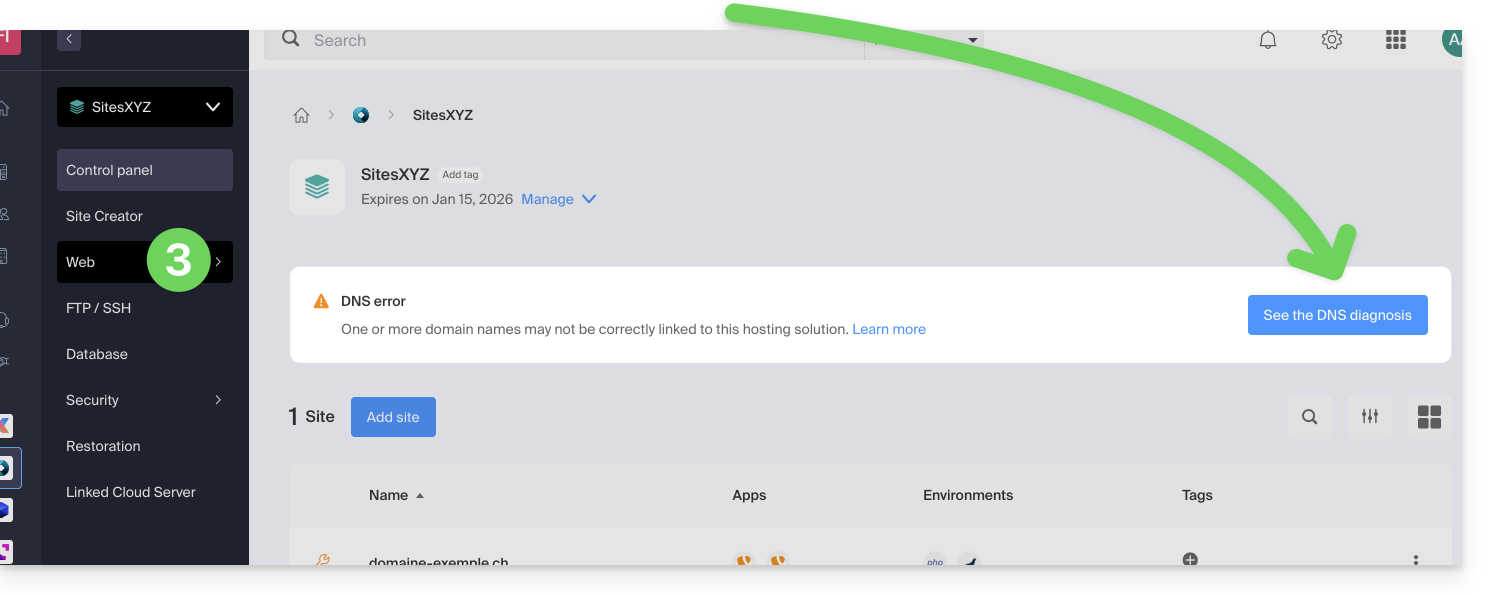
- Cliquez sur Etat des domaines dans le menu latéral gauche.
- Si des problèmes de DNS sont détectés, un affichage sur le tableau le signale.
- Corrigez toutes les erreurs d'un coup en cliquant sur le bouton:
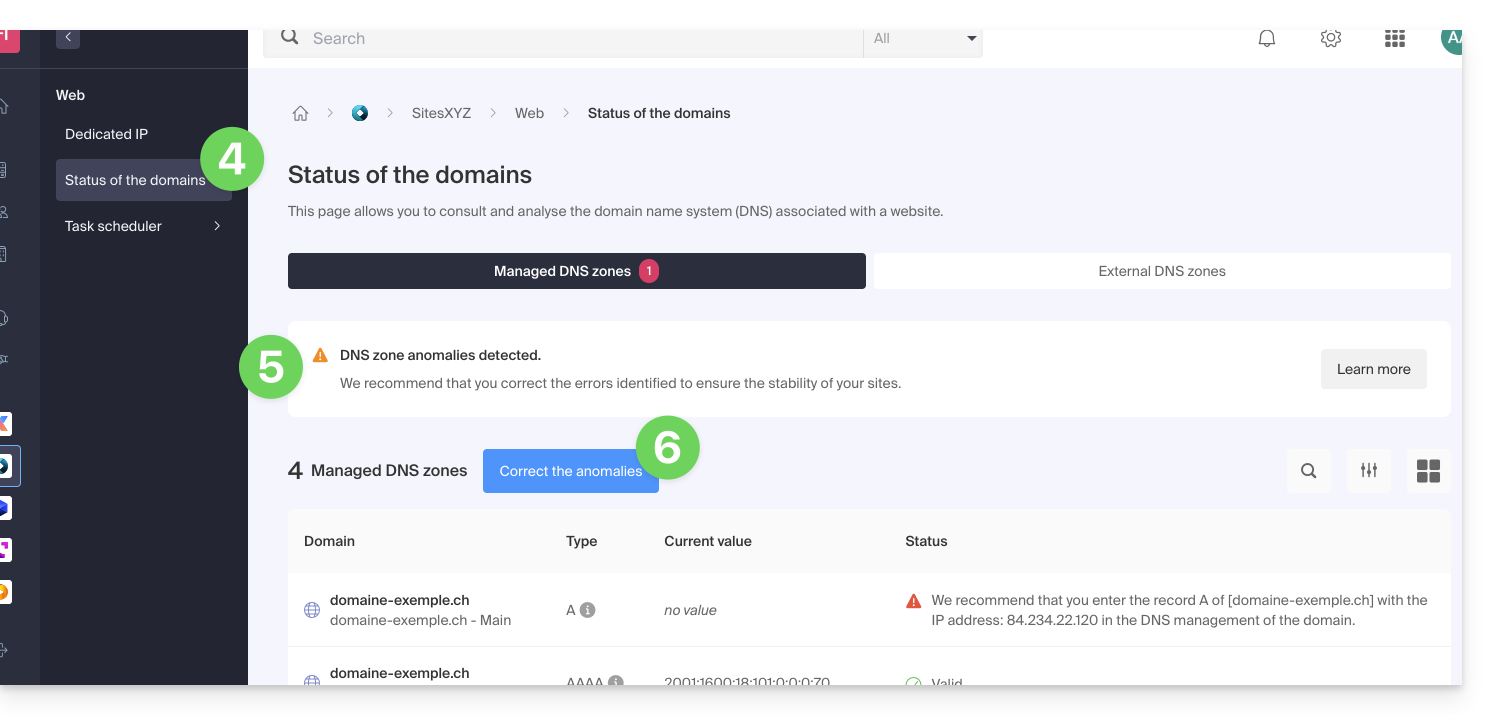
Prenez connaissance de cet autre guide au sujet de ce même processus de vérification automatique mais pour les Services Mail.
Ce guide explique comment accéder via un nom de domaine à une Sunrise Internet Box connectée à Internet avec une IP dynamique.
Prérequis
- Posséder une Box qui permet de configurer un fournisseur de DNS dynamique personnalisé.
- Un DNS dynamique doit avoir été créé sur le domaine concerné.
Lier une Sunrise Internet Box à un nom de domaine
Il existe différents modèles de Sunrise Internet Box. Voici un exemple:
- Connectez-vous à l'interface d'administration de la Sunrise Box (
http://192.168.1.1par exemple). - Activez le mode expert (bouton en haut à droite).
- Allez sur DynDNS (en haut à gauche):

- Cliquez sur l'onglet DynDNS.
- Activez le client Dynamic DNS.
- Choisissez le fournisseur “Personnalisé”:

- Remplissez les champs suivants :
- Nom d'utilisateur = l'identifiant défini dans le Manager lors de l'ajout du Dynamic DNS
- Mot de passe = le mot de passe défini dans le Manager lors de l'ajout du Dynamic DNS
- Nom d'hôte = l'URL configurée dans le Manager lors de l'ajout du Dynamic DNS
- En dessous, remplissez les champs suivants :

- Serveur :
infomaniak.com - Port :
443 - Requête (à copier-coller tel quel) :
https://infomaniak.com/nic/update?hostname=[DOMAIN]&myip=[IP]&username=[USERNAME]&password=[PASSWORD] - Intervalle de mise à jour (secondes) :
300 - Intervalle pour réessayer (secondes) :
30 - Tentatives max. :
3
- Serveur :
L'interface peut être présentée sous cette forme mais le principe reste le même: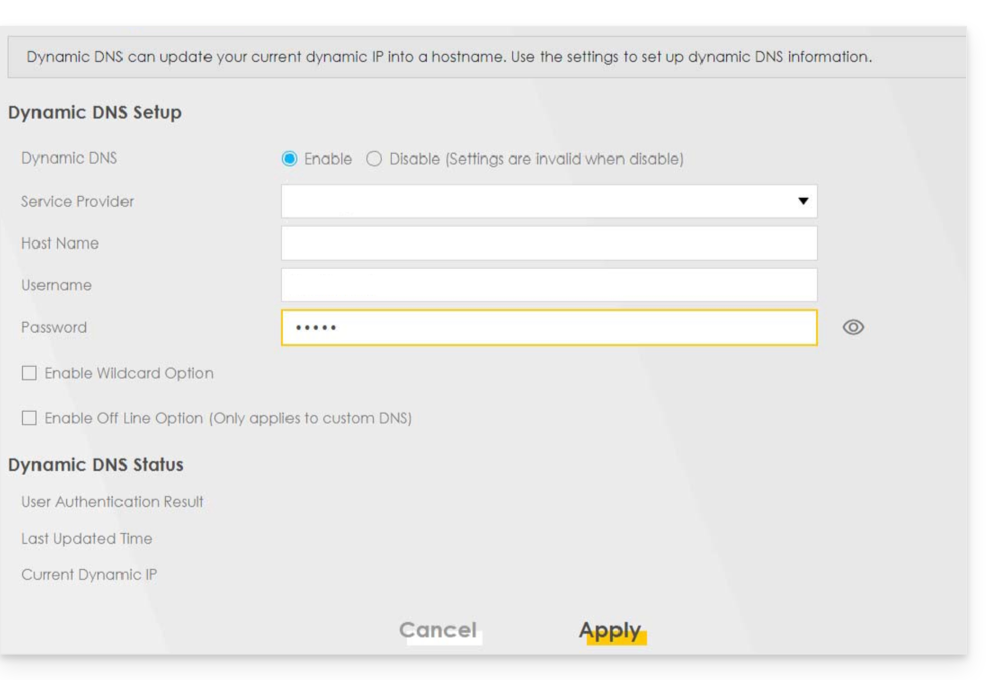
Autres routeurs
C'est le même principe pour une solution Omada SDN de TP-Link ; l'Update-URL est https://infomaniak.com/nic/update?hostname=[DOMAIN]&myip=[IP]&username=[USERNAME]&password=[PASSWORD] :
Et pour d'autres modèles (type Zyxel USG Flex ou ax7501-B1 par exemple) remplissez les champs en vous aidant des données ci-dessous :
- Enable DDNS Profile : activer
- DDNS Type :
User custom - HTTPS : activer
- Nom d'utilisateur : l'identifiant défini dans le Manager Infomaniak lors de l'ajout du Dynamic DNS (aide)
- Mot de passe : le mot de passe défini dans le Manager Infomaniak lors de l'ajout du Dynamic DNS (aide)
- Domain Name : nom d'hôte avec le domaine
- Primary Binding Address > Interface : any
- Backup Binding Address > Interface : none
- DYNDNS Server : infomaniak.com
- URL (à copier-coller tel quel) : /nic/update?password=password(point 5 ci-dessus)&username=username(point 4 ci-dessus)&hostname=DomainName
- exemple
/nic/update?password=abcd1234&username=admin&hostname=abc.domain.xyz
- exemple
Simplifiez-vous la vie ! En cas de besoin, des partenaires locaux et référencés par Infomaniak peuvent s'occuper de ces démarches. Lancez un appel d'offres gratuit. Ils s'occupent de tout, vous libérant des détails techniques.
Ce guide présente l'outil de Diagnostic DNS qui permet de vérifier que les relations entre…
- NOM DE DOMAINE chez Infomaniak
et
- SERVICE MAIL chez Infomaniak
… sont bien correctes, ceci afin que le trafic Mail se dirige au bon endroit.
Préambule
- Pour vérifier, l'outil contrôle les enregistrements MX, SPF, etc.
- Vous pourrez ainsi détecter et corriger certains problèmes Mail en particulier s'ils sont liés aux DNS (informations techniques qui, en gros, déterminent où doit être dirigé tel ou tel trafic Mail) en agissant au niveau de votre domaine.
- La correction automatique n'est possible que lorsque le nom de domaine est présent sur la même Organisation que le produit auquel il doit être rattaché.
- Si tel n'est pas le cas alors la correction devra se faire manuellement.
Diagnostiquer un problème DNS
Afin d'accéder au diagnostic DNS de votre nom de domaine :
- Cliquez ici afin d'accéder à la gestion de votre Service Mail sur le Manager Infomaniak (besoin d'aide ?).
- Cliquez directement sur le nom attribué au produit concerné.
- Cliquez sur Gestion des domaines dans le menu latéral gauche:
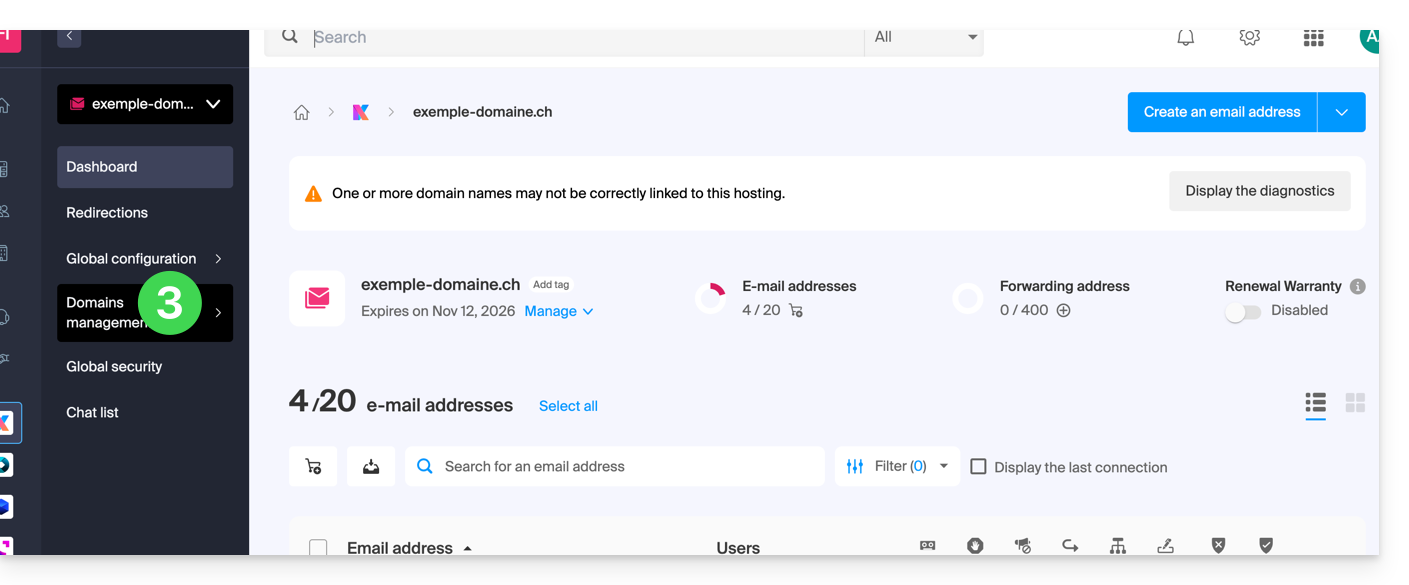
- Cliquez sur Diagnostic DNS dans le menu latéral gauche.
- Cliquez sur le bouton si nécessaire pour rafraichir les informations qui doivent être au vert:
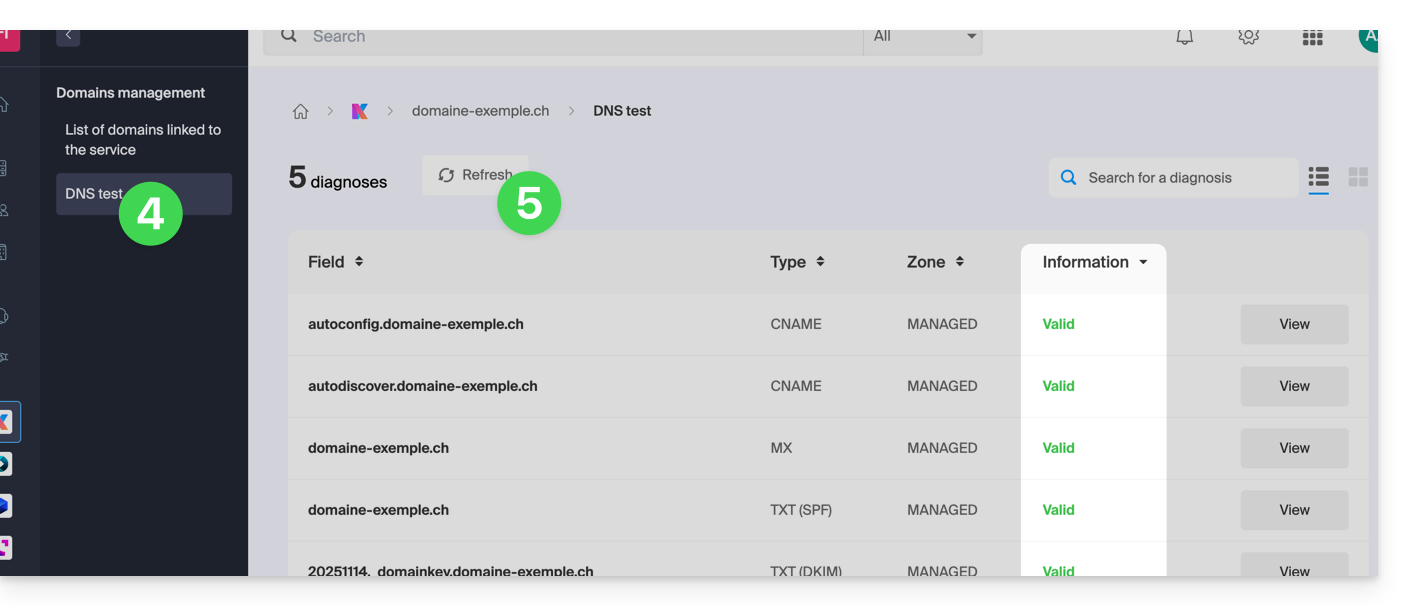
- Si des problèmes de DNS sont détectés, un affichage rouge sur le tableau le signale:
- Corrigez chaque erreur individuellement en cliquant sur le bouton situé à droite de l'élément concerné…
- … ou toutes les erreurs d'un coup:
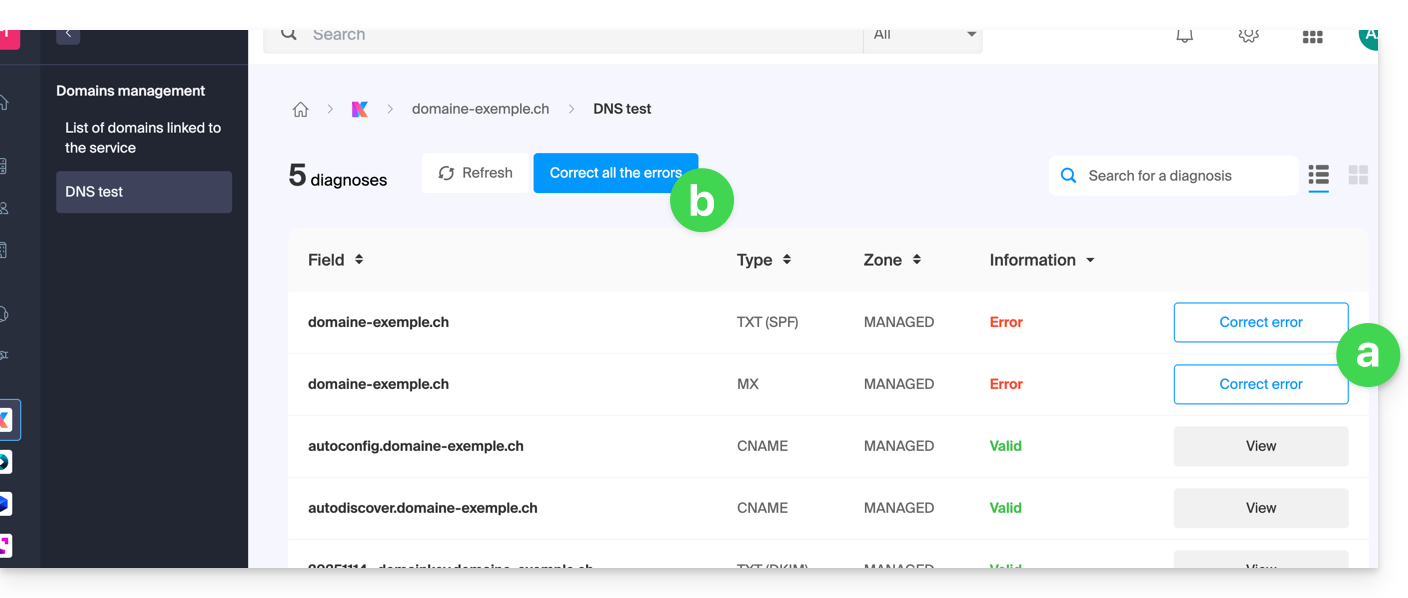
- Si des problèmes de DNS sont détectés, un affichage rouge sur le tableau le signale:
Prenez connaissance de cet autre guide au sujet de ce même processus de vérification automatique mais pour hébergements Web.
Et si nécessaire, prenez connaissance du diagnostic de la sécurité lié à la messagerie.
Ce guide explique comment modifier en mode avancé (expert) des entrées spécifiques (enregistrements de type A & AAAA, MX, TXT, etc.) à l'intérieur de la zone DNS d'un nom de domaine enregistré auprès d'Infomaniak.
Si vous débutez, préférez le mode simple.
Prérequis
- Posséder un nom de domaine auprès d'Infomaniak ou au minimum une zone DNS.
- Comprendre:
- le fonctionnement d'un domaine et d'une zone DNS avant de modifier cette dernière…
- que la zone DNS présente ici n'est valable et utilisée que si les noms de serveur sont ceux d'Infomaniak…
- que tout ajout / modification DNS peut prendre jusqu'à 48 heures pour se propager.
Modifier un enregistrement existant
Pour configurer les services associés au domaine et permettre la résolution appropriée des noms de domaine vers les ressources correspondantes (comme des sites Web externes, des serveurs de messagerie tiers, etc.):
- Cliquez ici afin d'accéder à la gestion de votre produit sur le Manager Infomaniak (besoin d'aide ?).
- Cliquez directement sur le nom attribué au produit concerné.
- Cliquez sur Zone DNS dans le menu latéral gauche
- Cliquez sur Vue avancée:
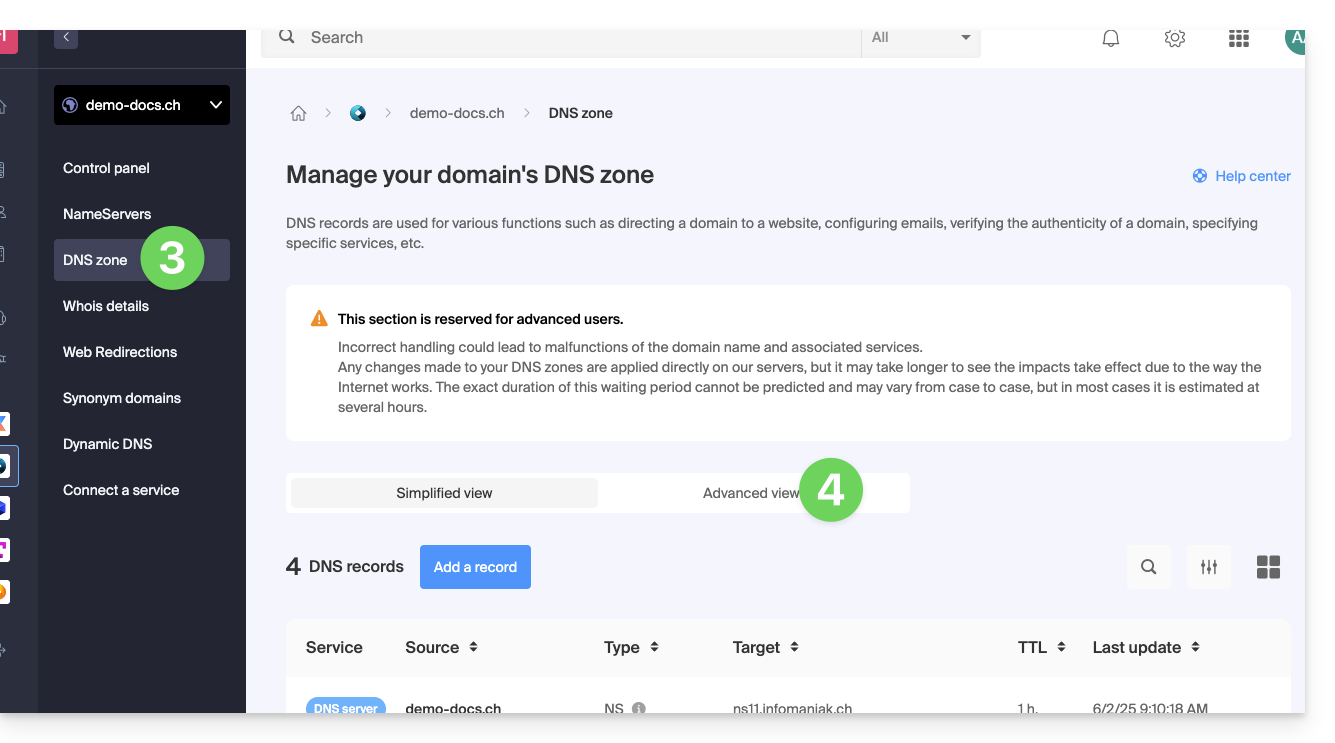
- La syntaxe est acceptée au format BIND.
- Procédez à l'édition des informations désirées.
- SauvegardeZ vos modifications:
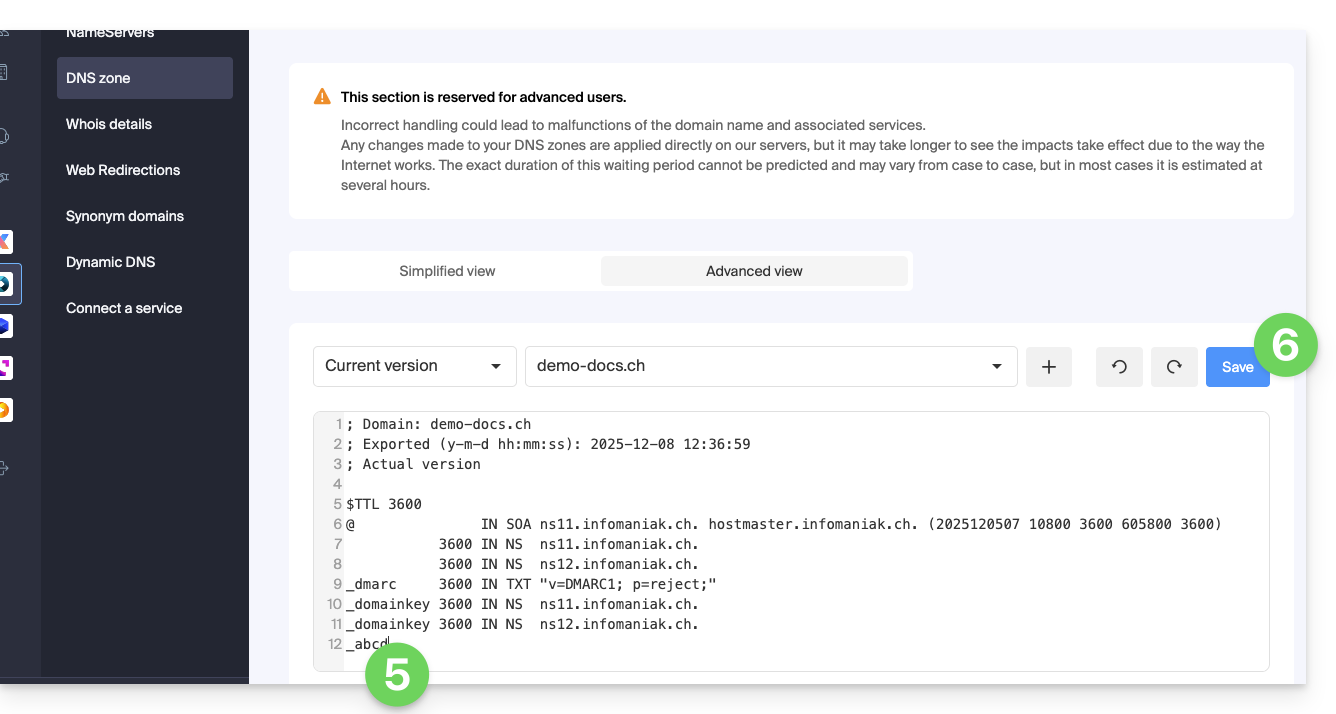
Restaurer une zone DNS
Grâce au mode Expert, vous pouvez utiliser le versionnage afin de retrouver une version précédente de la zone DNS de votre nom de domaine et ainsi la restaurer telle qu'elle était à un instant T:
- Une fois dans l'onglet Vue avancée (lire ci-dessus) cliquez sur Version actuelle afin de dérouler le menu contenant des dates antérieures.
- Cliquez sur la date désirée afin d'obtenir un aperçu des changements.
- Cliquez sur le bouton bleu Enregistrer à droite pour revenir à la version choisie:
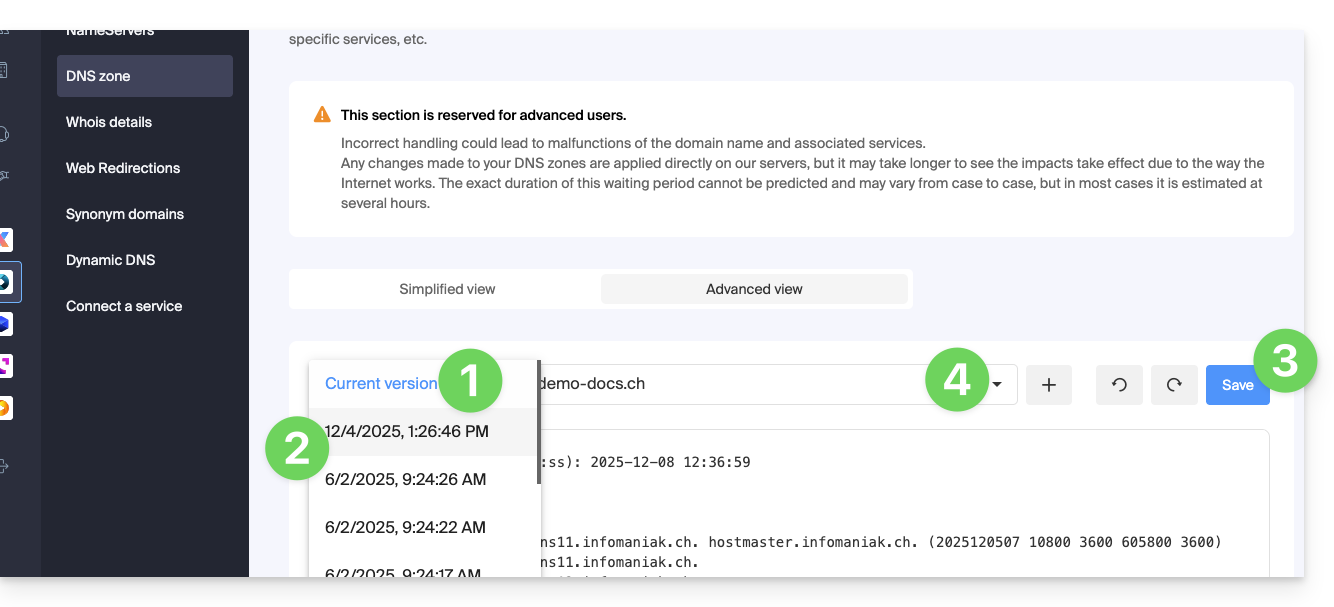
- Cliquez sur le second menu déroulant si nécessaire pour accéder à la restauration de configuration de sous-domaines délégués.
Diagnostic DNS
Un outil disponible sur votre Manager vous permet de corriger facilement certains enregistrements problématiques.

